כיצד לסגור את המחשב הנייד ולהשתמש בצג חיצוני ב-Windows 10
מה צריך לדעת
- ב-Windows 10, לחץ לחיצה ימנית על סוֹלְלָה סמל > אפשרויות צריכת חשמל > בחר מה עושה סגירת המכסה.
- בחר לעשות כלום תַחַת מחובר. בְּחִירָה לעשות כלום ל על בטריה פירושו שהמחשב הנייד עדיין יפעל גם אם תנתק אותו.
- משתמשי Mac יכולים לגשת ל- a מצב תצוגה סגורה שנכנס אוטומטית כאשר המחשב הנייד שלך מחובר ומחובר לצג.
מאמר זה מסביר כיצד לשמור על מחשב נייד Windows 10 דלוק גם כשהוא סגור.
כיצד לשמור על המחשב הנייד של Windows כשהוא סגור
Windows מכניס את המחשב הנייד שלך לתוך a מצב חיסכון בחשמל כאשר אתה סוגר את המכסה, מה שבדרך כלל אומר שהמחשב שלך ייכבה כאשר אתה סוגר את המכסה, גם כאשר מחובר צג חיצוני. כדי למנוע זאת, עליך לומר למחשב לא להיכנס למצב צריכת חשמל נמוכה.
-
לחץ לחיצה ימנית על סוֹלְלָה סמל בפינה הימנית התחתונה של שולחן העבודה שלך.
אם אינך מצליח לאתר את סמל הסוללה, לחץ על החץ שמצביע כלפי מעלה (הצג סמלים מוסתרים) כדי לחשוף אייקונים נוספים. אם זה לא נראה בשולחן העבודה, סמל הסוללה יהיה שם.
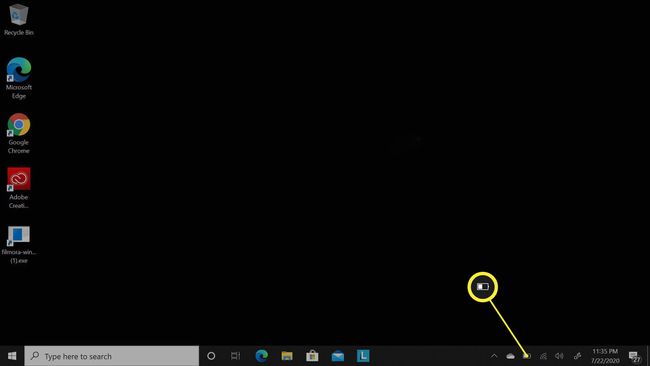
-
נְקִישָׁה אפשרויות צריכת חשמל.
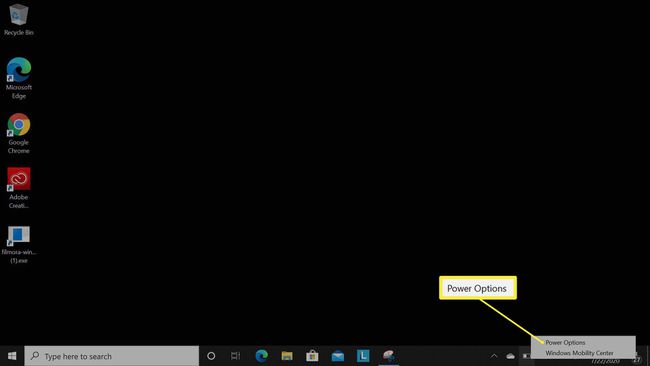
-
נְקִישָׁה בחר מה עושה סגירת המכסה.
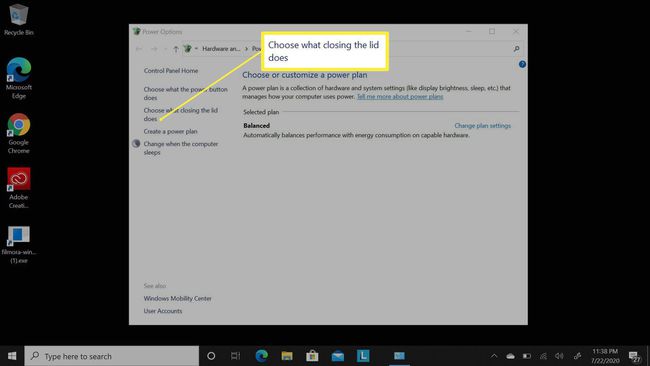
-
יש כאן שתי קטגוריות: על בטריה ו מחובר. מתחת לכל עמודה, בחר את התיבה הנפתחת כדי לבחור מה יקרה כאשר אתה סוגר את המכסה.
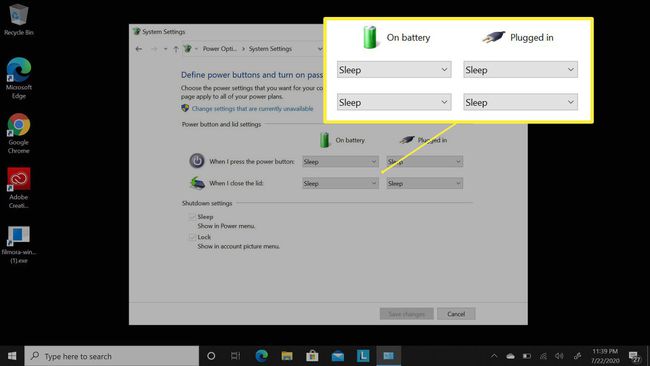
-
בחר לעשות כלום עבור עמודה אחת או שתיהן, בהתאם לצרכים שלך.
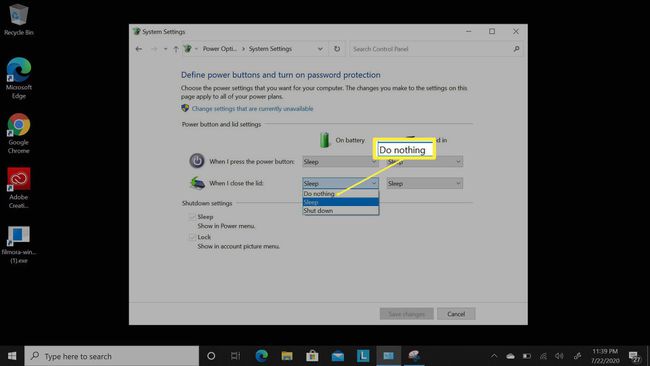
קדימה כשתסגור את המכסה המחשב ימשיך לפעול, ולא יתנתק מהצג שלך.
אזהרות לגבי השארת המחשב הנייד במצב סגור
בראש ובראשונה, אם תבחרו לעשות כלום תחת על בטריה קטגוריה, הכרוכה בסיכון. כשסוגרים את המכסה וזורקים את המחשב לתיק, הוא ימשיך לפעול והוא יכול להתחמם מאוד. חום מוגבר עלול לגרום נזק למחשב שלך. זה חיוני שכאשר אינך משתמש במחשב, ללחוץ על לחצן ההפעלה ולהעביר את המחשב למצב שינה.
כמו כן, בהתאם לצג שבו אתה משתמש, ייתכן שהמחשב הנייד שלך מפעיל גם את הצג, מה שיכול לרוקן את הסוללה שלך הרבה יותר מהר. מסיבה זו, אתה יכול לבחור הגדרות שונות עבור מתי המחשב הנייד שלך עם סוללה ומתי הוא מחובר לחשמל. רוב הסיכויים שאם אתה משתמש במסך חיצוני, אתה כנראה ליד מקור מתח, אז אולי זה רעיון טוב לשנות את התנהגות המכסה הסגור רק כשהמחשב שלך מחובר לחשמל.
